Списъкът със скокове на Windows 7 е една голяма производителностфункция за подобряване, която ви позволява бързо да получите достъп до опции, свързани задачи и наскоро отворени елементи от приложения, прикрепени в лентата на задачите (известна също като Superbar). Седем скока е изящно малко допълнение към списъка за прескачане на Windowsфункция, която е написана, за да разшири функцията си и да я съживи, за да предложи персонализиране. Тя ви позволява да получите пълен контрол над списъка за прескачане, като ви позволява да манипулирате и проектирате нови списъци за достъп до списък с избрани програми. Механизмът на работа на приложенията се основава на създаване на категория, под която могат да се добавят приложения, преки пътища, файлове, папки и накрая да се добави в списък за прехвърляне, тъй като самият разработчик изложи използването, като създаде категория на всички продукти на Adobe в списък за скокове за достъп до тях лесно.

Освен това ви позволява да създавате множествокатегории, така че можете да групирате всички приложения в различни категории, за да ги поставите и в един списък със скокове. Приложението може да се използва по два начина - един прост начин е да поставите всички файлове и приложение в папка и след това да стартирате основния изпълним файл на приложението - Jump.exe, другият начин е да стартирате Летящ старт конзола (пребиваваща в инсталационен пакет) за създаване на категории.
За да започнете, стартирайте Летящ старт и посочете папката, в която искате да запазите седем прескачащи файла, след като бъде избрана, щракнете върху OK, за да въведете име на Jumplist и Jumplist икона, последвано от бутона Създаване на пряк път.
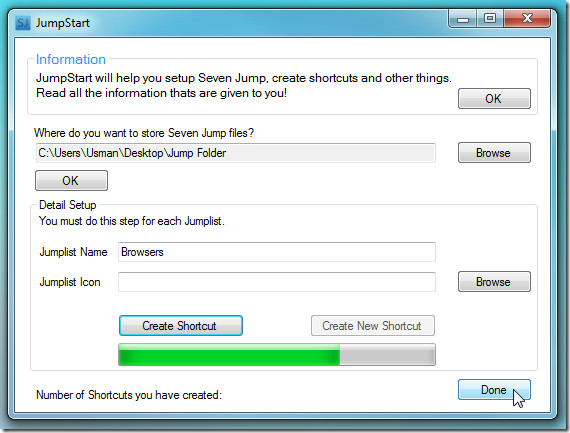
Сега трябва да стартирате основния изпълним файл на приложението - Направо, Настройте конфигурации на списъка за скокове и след това създайте категория.
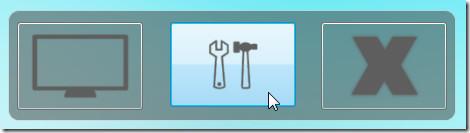
Първата стъпка е да въведете името на категорията, която ще съдържа всички ваши приложения, файлове и преки пътища. След като бъде добавен, отидете на раздела Jumplist.
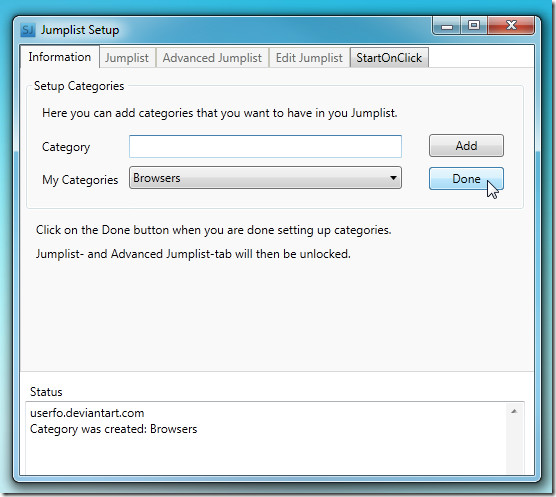
Тук посочете приложенията, които трябва да се добавят в елементи от списъка за скокове. След като сте готови, щракнете Създаване на Jumplist да го оставим да създаде списък за скокове. До раздела Jumplist има раздели за добавяне на приложения в разширен режим (можете да зададете иконата на приложението и да започнете аргументи) и да редактирате съществуващи списъци за прескачане.
Разделът StartOnClick се отнася до избора на програма, която ще задейства стартирането на Seven Jump приложението.
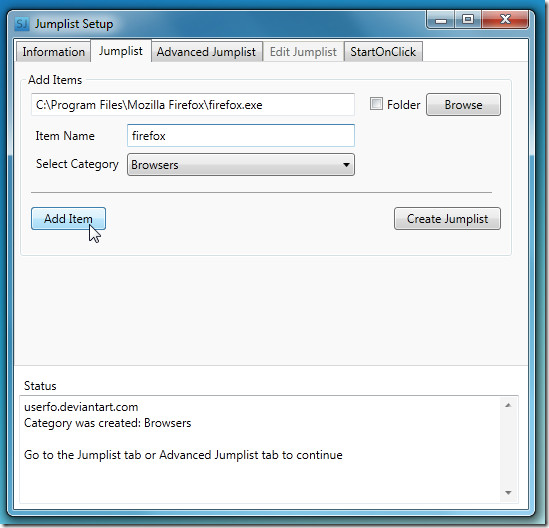
След като добавите всички приложения в определена категория. ще ги видите в списъка за прескачане под определена категория.
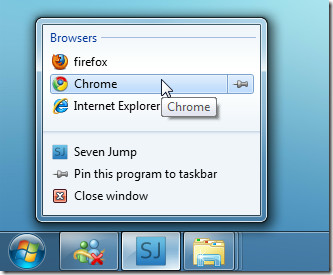
Приложението е в предварителна фаза. Натъкнахме се на някои грешки, но се надяваме всички бъгове и изключения (които хвърля) да се поправят в следващата версия. Тестването беше направено на Windows 7 x86 система. Единствената предварителна заявка за стартиране на приложението е Microsoft .NET Framework 4.
Изтеглете Seven Jump
За повече информация, разгледайте и Jumplist Launcher - приложение, което поддържа поведение за плъзгане и пускане, за да попълни списък с Windows 7.













Коментари